时间:2022-01-25 18:09:40 作者:辰奕 来源:系统之家 1. 扫描二维码随时看资讯 2. 请使用手机浏览器访问: https://m.xitongzhijia.net/xtjc/20220125/239145.html 手机查看 评论 反馈
我们在使用电脑的时候,经常会将自己经常使用的一些软件或者工具的快捷方式图标放在电脑桌面上,那么对于Win11操作系统应该怎么使用呢?下面小编就带着大家一起看看吧!
一、系统图标
第一步:如果要添加系统图标,可以右键桌面空白处,打开“个性化”设置。
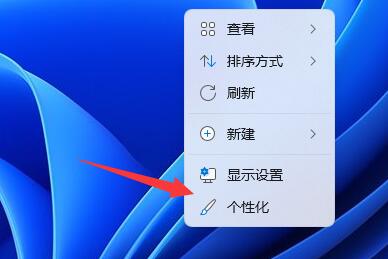
第二步:接着在右边列表下找到并点击“主题”选项。
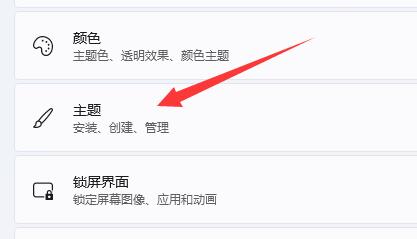
第三步:然后进入相关设置下的“桌面图标设置”

第四步:最后在其中勾选想要的系统图标,再点击“确定”保存即可。
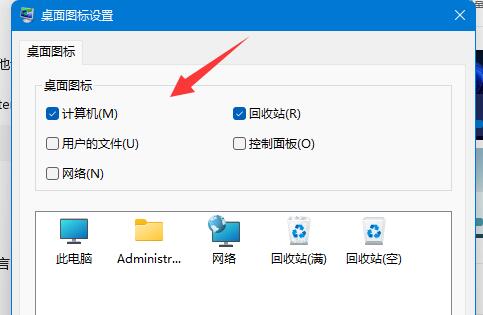
二、软件/文件图标
第一步:如果要添加软件或文件图标,只要找到对应文件,右键它,选择“显示更多选项”

第二步:再点击“发送到”中的“桌面快捷方式”就可以了。
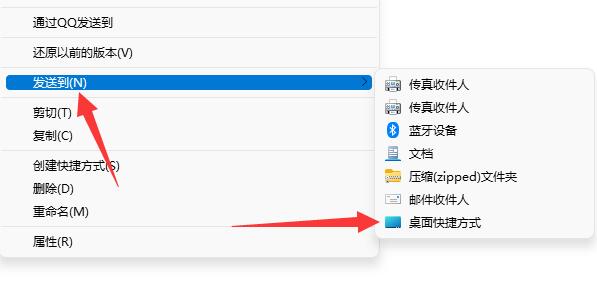
以上就是给大家分享的win11如何添加桌面图标的全部内容,更多精彩内容尽在系统之家!
发表评论
共0条
评论就这些咯,让大家也知道你的独特见解
立即评论以上留言仅代表用户个人观点,不代表系统之家立场